реклама
DualShock 4 е страхотен контролер. Не би ли било хубаво, ако можете да го използвате за игри в Steam, емулация или PS Now? Можеш! И докато преди това трябваше да изтегляте драйвери и софтуер за картографиране, сега процесът е много по-опростен. Нека да разгледаме как работи на Mac и PC.
Свързване на DualShock 4 към вашия Mac
Включете го в USB порта. Това е всичко, което има за него.
Добре, има още няколко стъпки, ако искате да използвате Bluetooth. В този случай ще трябва да натиснете и задръжте бутоните PS и Share, докато индикаторът не мига. След като направите това, контролерът е в режим на сдвояване. Отвори Системни предпочитания> Bluetooth и изберете двойка до контролера в менюто на устройството.
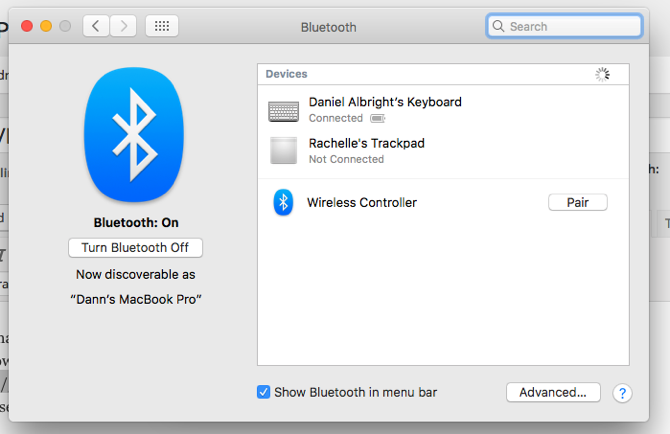
Сега вашият контролер се синхронизира чрез Bluetooth и можете да премахнете USB кабела. Въпреки че е хубаво контролерът ви да се зарежда всеки път, когато го включите в компютъра.
И така, какво можете да направите с PS4 контролера на вашия Mac? OpenEmu, най-добрият емулатор там, поддържа DualShock 4 родно, така че всичко, което трябва да направите, е да го включите и да започнете да играете. Може да мине една минута, за да разберем как се преобразува към NES или Genesis контролер, но след няколко минути натискане на бутони, ще го свалите. Можете да го използвате и за някои игри само за компютър, което го улеснява
превключване от конзола към компютърни игри Преминаване от конзола към компютърна игра: Обяснени 8 големи разликиМислите за превключване от конзола към компютър? Ето някои от най-големите разлики между играта на компютър и конзолата. Прочетете още .И в края на 2016 г. Steam добави поддръжка за PS4 контролера. Така че сега има също толкова възможности за картографиране, колкото контролера на Steam. Можете да го картографирате с джойстика или движенията на клавиатурата, да настроите набори от действия, сензорни менюта и други персонализиране.
За достъп до тези персонализации отворете Steam и активирайте режим на голяма картина, като щракнете върху контролера в горния десен ъгъл на прозореца или натиснете Изглед> Режим на голяма картина. След това щракнете върху зъбното колело за достъп до настройките и изберете Контролер> PS4 контролер. От там можете да коригирате карти и други настройки.
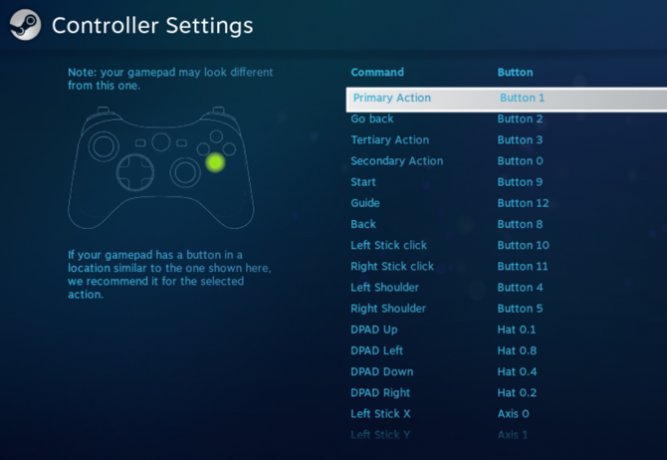
За съжаление няма приложение PlayStation Now за Mac, така че ще трябва да се придържате към своя PlayStation или Windows PC за поточно предаване на игри. Можете да използвате способността за отдалечен стрийминг на PS4, за да играете вашите PS4 игри през вашия Mac, но приложението не поддържа свързаните с Bluetooth DualShock контролери. Ще трябва или да останете включен или да закупите безжичния USB адаптер (вижте по-долу).
Свързване на DualShock 4 към вашия компютър
Въпреки че не е толкова просто, колкото е на Mac, свързването на DualShock 4 с компютър все още е доста лесно. Първо, ще трябва изтеглете DS4Windows, безплатно приложение, което ви позволява да подражавате на Xbox 360 контролер (който се поддържа от Windows) с вашия DualShock. Някои игри поддържат PS4 контролера без DS4Windows, но изтеглянето на приложението ще ви даде повече възможности за персонализиране, както и по-широка съвместимост.
Разархивирайте файла и стартирайте DS4Windows. Свържете DualShock 4 с USB кабела или го сдвойте чрез Bluetooth (задръжте бутоните PS и Share, докато светлинната лента мига, след което я свържете с помощта на Старт> Настройки> Устройства> Bluetooth меню; може да се наложи да въведете „0000“ като код за сдвояване). Оттам просто следвайте инструкциите в приложението DS4Windows. Ще ви преведе през настройката на контролера.
DS4Windows е доста прост, но ако имате проблеми с него или не получавате очакваните резултати, уебсайтът има отговори на много често срещани въпроси Може би имаш.
Както при Mac, след като контролерът е сдвоен, можете да го използвате за голямо разнообразие от игри. И емулаторите и Steam работят по подобен начин (за да персонализирате как работи контролерът ви със Steam, отидете на режим Big Picture и достъп до настройките, както е описано по-горе).
И защото PlayStation Now ви позволява да поток PS3 игри към вашия компютър PlayStation сега на компютър: заслужава ли си?Услугата за стрийминг на игри PS PS на Sony е налична за компютри с Windows! Но заслужава ли си цената на абонамента за PC геймърите? Ето какво ще получите! Прочетете още , можете да използвате DualShock 4, за да играете и тези игри. PS Now обаче не поддържа Bluetooth свързани DualShock контролери. Винаги можете да го свържете чрез USB кабел или ако искате да използвате PS Now безжично, ще трябва да получите безжичен USB адаптер (вижте по-долу).
Подобно на Mac, можете да използвате дистанционно поточно предаване на PS4, за да играете PS4 игри на вашия компютър. Но отново ще трябва да останете включен или да използвате адаптера.
Безжичният USB адаптер DualShock 4
Ако желаете да предоставите допълнителен аксесоар, DualShock безжичен USB адаптер е чудесен начин да използвате контролера си на компютър, който няма Bluetooth или по някаква друга причина не използва контролера много добре. Това е малък USB ключ, който позволява всички функции на DualShock във всяко приложение, което ги поддържа. Това означава, че ще получите пълен звук, светлинна лента и дори аудио през жака за слушалки.

Използването на това е толкова просто, колкото да го купите (само е 22 долара на Amazon) и включването му. С dongle можете да използвате вашия DualShock безжично за PS Now и PS4 дистанционно поточно предаване. Възможно е с друг софтуер да постигнете същия ефект, но това е единственият метод, който се поддържа официално.
Донгълът има средни отзиви, като много хора казват, че работи както се очаква, а други казват, че имат някои проблеми с изоставането. И използването на адаптера във връзка с DS4Windows за игра на други игри може да бъде малко фино. Все пак фактът, че PlayStation предлага официална безжична поддръжка за малко над $ 20, не е лошо.
Страхотен контролер, сега по-гъвкав
Със съвместимост с плъгин и възпроизвеждане на Mac, лесен за използване DS4Windows на компютър и официален безжичен USB адаптер, имате доста начини да използвате DualShock 4 с голямо разнообразие от игри на вашия компютър.
Ако не харесвате основния DualShock 4, проверете други страхотни PS4 контролери, които можете да закупите Най-добрите PS4 контролери за закупуване тази годинаКои контролери PlayStation 4 си струва да получите и кои трябва да избягвате? Ето най-добрите PS4 контролери днес. Прочетете още .
Дан е консултантска стратегия и маркетинг консултант, който помага на компаниите да генерират търсене и да водят. Той също така блогове за стратегия и маркетинг на съдържанието в dannalbright.com.